Comment faire pivoter les pages PDF : sujets d'actualité et tutoriels pratiques sur Internet
Récemment, « Comment faire pivoter les pages PDF » est devenu l'un des sujets de recherche les plus populaires sur Internet, et la demande a particulièrement augmenté dans les scénarios de bureau et d'étude. Ce qui suit est une compilation structurée du contenu pertinent des 10 derniers jours, couvrant les méthodes de fonctionnement, les recommandations d'outils et les réponses aux questions fréquemment posées.
1. Classement des outils de rotation de pages PDF populaires sur Internet
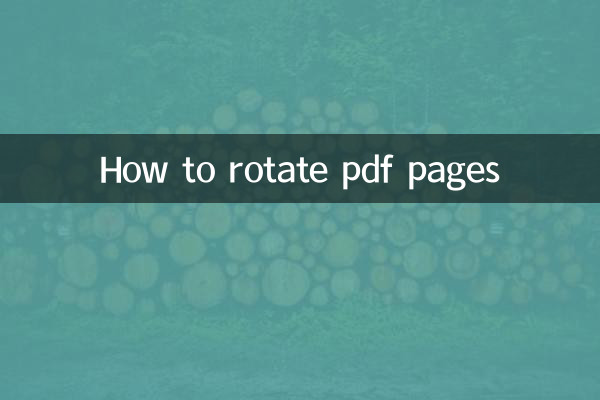
| Nom de l'outil | Plateforme d'assistance | Gratuit/Payant | Indice de popularité (1-5★) |
|---|---|---|---|
| Adobe Acrobat | Windows/Mac | Payer | ★★★★★ |
| Petitpdf | Outils en ligne | Gratuit (horaires limités) | ★★★★☆ |
| Éditeur PDF Foxit | Windows/Mac | Payer | ★★★☆☆ |
| Élément PDF | Toutes les plateformes | Essai gratuit | ★★★★☆ |
| Programme de prévisualisation Mac | Mac | gratuit | ★★★☆☆ |
2. 4 méthodes courantes pour faire pivoter les pages PDF
1. Faites pivoter la page à l'aide d'Adobe Acrobat
Étapes : Ouvrez le PDF → cliquez sur "Outils" → sélectionnez "Organiser les pages" → sélectionnez la page à faire pivoter → cliquez sur l'icône de rotation → enregistrez le fichier.
2. Processus de fonctionnement de l'outil en ligne Smallpdf
Étapes : Visitez le site officiel → Téléchargez le PDF → Faites glisser la vignette de la page pour la faire pivoter → Téléchargez le fichier (les utilisateurs gratuits sont limités à 3 fois par jour).
3. Rotation des lots via Foxit PDF Editor
Étapes : Cliquez avec le bouton droit sur la page → Sélectionnez "Faire pivoter la page" → Définir l'angle et la plage → Appliquer les modifications.
4. Méthode exclusive pour les utilisateurs Mac
Étapes : Ouvrez le PDF avec "Aperçu" → cliquez sur le bouton rotatif de la barre d'outils → appuyez sur Commande+S pour enregistrer.
3. Les cinq problèmes qui préoccupent le plus les utilisateurs
| question | solution |
|---|---|
| Le fichier devient plus gros après la rotation | Compresser à l'aide de la fonction « Optimiser le PDF » |
| Impossible d'enregistrer les résultats de la rotation | Vérifiez les autorisations du fichier ou essayez de l'enregistrer en tant que nouveau fichier |
| Faites pivoter plusieurs pages avec différents angles par lots | Utilisez des outils professionnels tels que les paramètres de pagination PDFelement |
| Risques de sécurité des outils en ligne | Choisissez un site Web crypté HTTPS (tel que Smallpdf) |
| Difficulté à fonctionner sur téléphone mobile | Recommander l'application Adobe Acrobat ou CamScanner |
4. Statistiques : Répartition des scénarios de demande de rotation PDF
| Scénarios d'application | Proportion |
|---|---|
| Correction de documents numérisés | 42% |
| optimisation de la lecture de livres électroniques | 28% |
| Organisation des documents de travail | 19% |
| Traitement des papiers académiques | 11% |
5. Précautions d'utilisation
1.Sauvegarder les fichiers originaux: L'opération de rotation peut endommager les fichiers, il est donc recommandé de les sauvegarder à l'avance ;
2.Sélection des angles: Prend généralement en charge trois rotations standard de 90°, 180° et 270° ;
3.Traitement par lots: Si vous devez faire pivoter toutes les pages, cochez l'option "Toutes les pages" pour améliorer l'efficacité.
Grâce au contenu structuré ci-dessus, les utilisateurs peuvent rapidement maîtriser la méthode de base de rotation des pages PDF. Choisissez des outils en fonction des besoins réels. La plupart des solutions gratuites peuvent répondre à un usage quotidien. Il est recommandé d'utiliser un logiciel professionnel pour les scénarios complexes.
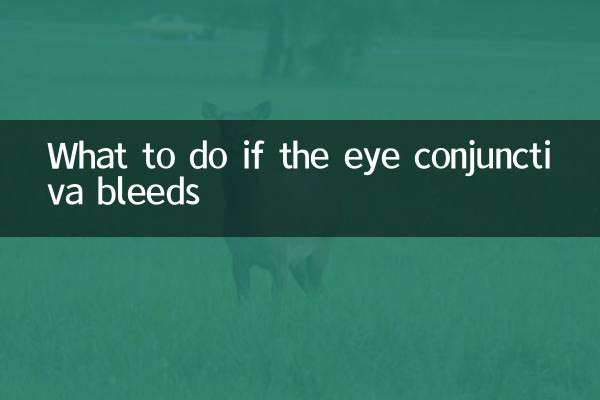
Vérifiez les détails
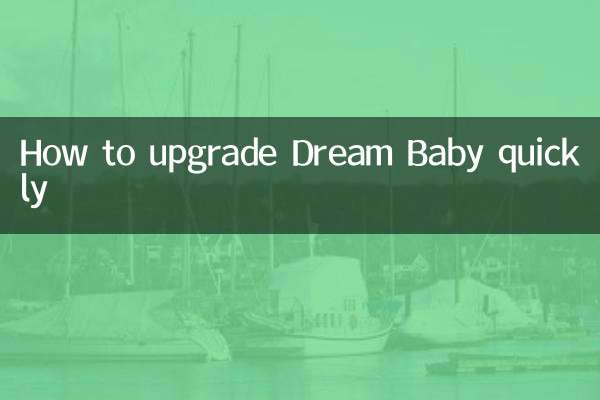
Vérifiez les détails